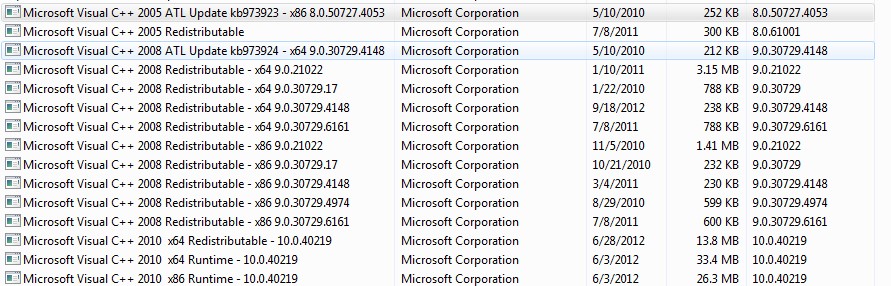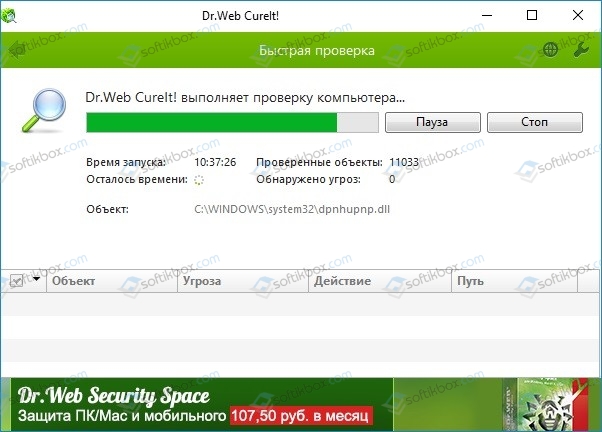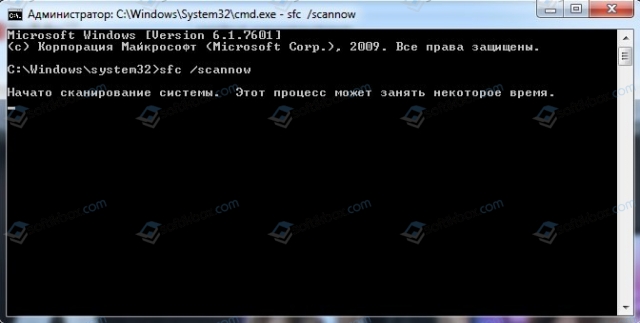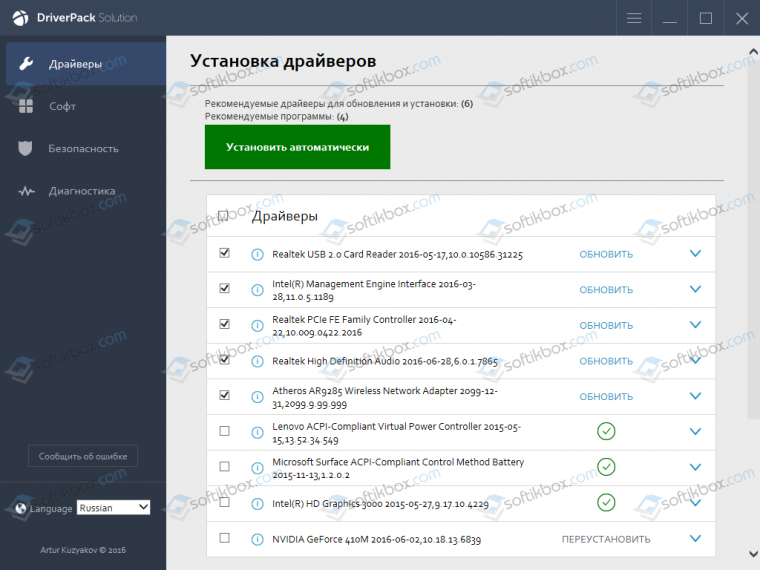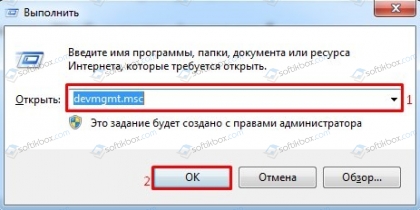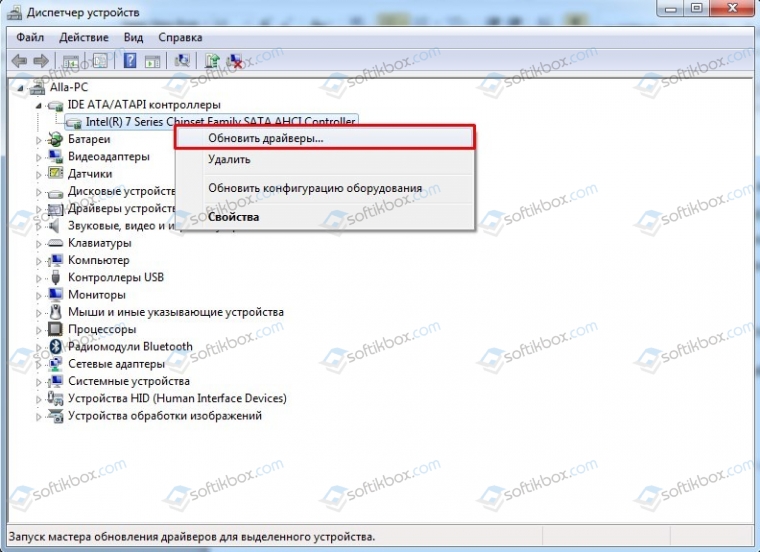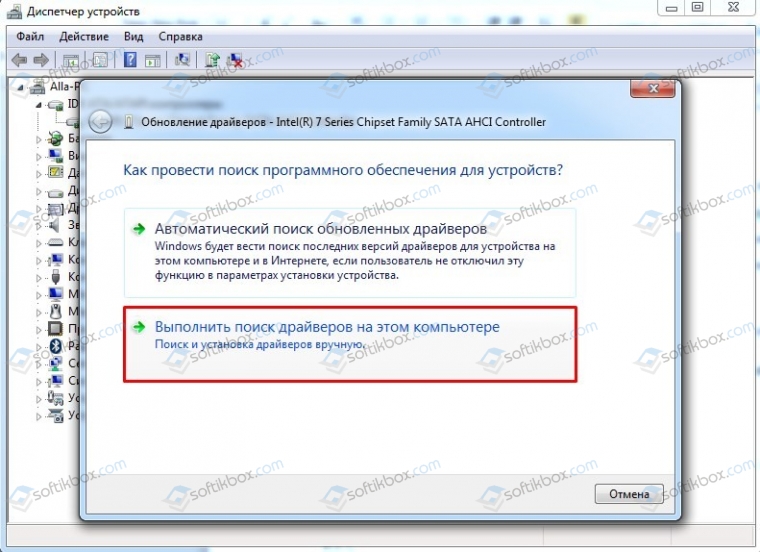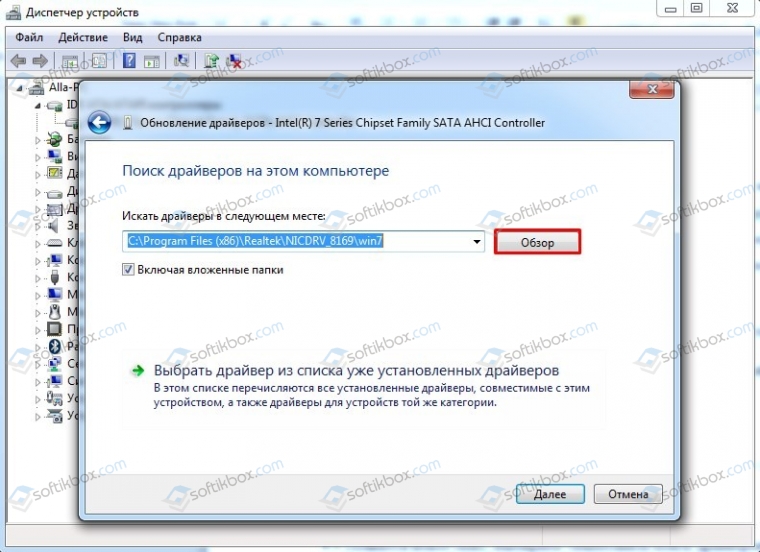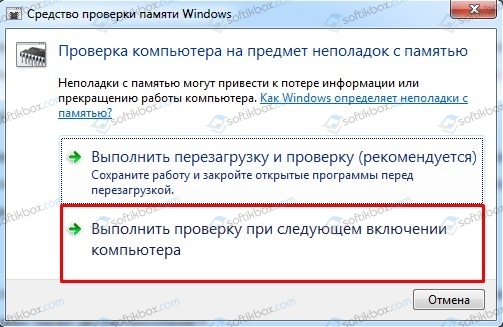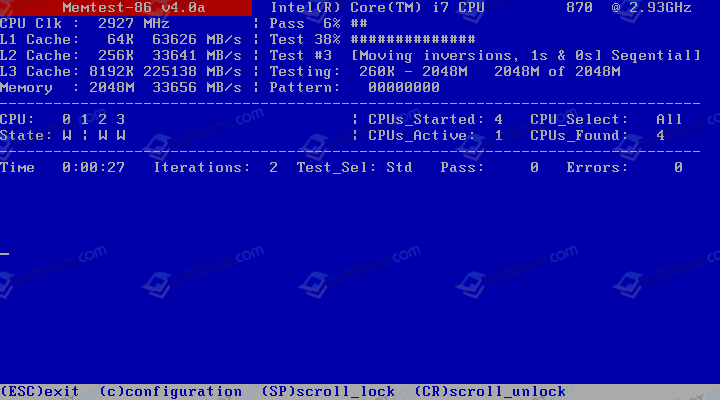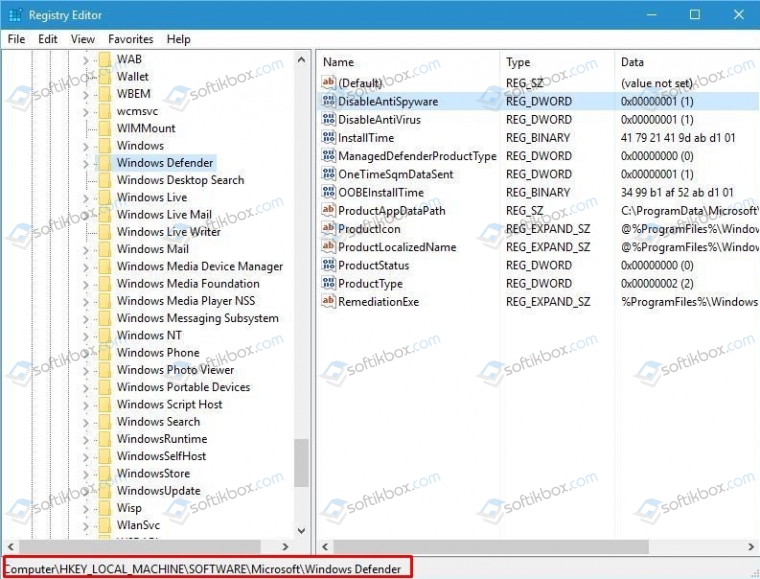Windows 8 Windows 8 Enterprise Windows 8 Pro Windows Server 2012 Datacenter Windows Server 2012 Datacenter Windows Server 2012 Foundation Windows Server 2012 Foundation Windows Server 2012 Standard Windows Server 2012 Standard Еще…Меньше
Симптомы
Рассмотрим сценарий, в followng:
-
У вас есть компьютер под управлением Windows 8 или Windows Server 2012 6.0 очереди сообщений.
-
При попытке с помощью консоли «Управление компьютером» или функций API очередей сообщений для управления или с помощью службы очереди сообщений, на котором выполняется на удаленном компьютере.
В этом случае компьютер окна 8 или Windows Server 2012 аварийно завершает работу и формирует сообщение об ошибке, подобное приведенному ниже:
STOP: 0x000000FC (параметр1, параметр2, параметр3, параметр4)
Примечания
-
Это сообщение об ошибке описывает проблему ATTEMPTED_EXECUTE_OF_NOEXECUTE_MEMORY.
-
Параметры в этом сообщении о STOP-ошибке зависят от конфигурации компьютера.
-
Не все ошибки «Stop 0x000000FC» вызываются этой проблемы.
-
Эта проблема возникает только на компьютере с поддержкой SMEP Предотвращение выполнения режим администратора.
Причина
Эта проблема возникает при выполнении код пользовательского режима в режим ядра, в Windows Server 2012 и Windows 8.
Решение
Сведения об исправлении
Существует исправление от корпорации Майкрософт. Однако данное исправление предназначено для устранения только проблемы, описанной в этой статье. Применяйте это исправление только в тех случаях, когда наблюдается проблема, описанная в данной статье. Это исправление может проходить дополнительное тестирование. Таким образом если вы не подвержены серьезно этой проблеме, рекомендуется дождаться следующего пакета обновления, содержащего это исправление.
Если исправление доступно для скачивания, имеется раздел «Пакет исправлений доступен для скачивания» в верхней части этой статьи базы знаний. Если этот раздел не отображается, обратитесь в службу поддержки для получения исправления.
Примечание. Если наблюдаются другие проблемы или необходимо устранить неполадки, вам может понадобиться создать отдельный запрос на обслуживание. Стандартная оплата за поддержку будет взиматься только за дополнительные вопросы и проблемы, которые не соответствуют требованиям конкретного исправления. Чтобы просмотреть полный список телефонов поддержки и обслуживания клиентов корпорации Майкрософт или создать отдельный запрос на обслуживание, посетите следующий веб-сайт корпорации Майкрософт:
http://support.microsoft.com/contactus/?ws=supportПримечание. В форме «Пакет исправлений доступен для скачивания» отображаются языки, для которых доступно исправление. Если нужный язык не отображается, значит исправление для данного языка отсутствует.
Предварительные условия
Для установки этого исправления необходимо наличие Windows Server 2012 и Windows 8.
Необходимость перезагрузки
После установки исправления компьютер необходимо перезагрузить.
Сведения о замене исправлений
Это исправление не заменяет все ранее выпущенные исправления.
Английский (США) версия данного исправления устанавливает файлы с атрибутами, указанными в приведенных ниже таблицах. Дата и время для файлов указаны в формате UTC. Дата и время для файлов на локальном компьютере отображаются в местном времени с вашим текущим смещением летнего времени (DST). Кроме того, при выполнении определенных операций с файлами, даты и время могут изменяться.
Примечания к сведениям о файле Windows 8 и Windows Server 2012Важно. Исправления для Windows 8 и Windows Server 2012 включены в те же пакеты. Однако только «Windows 8» отображается на странице запрос исправления. Для получения пакета исправлений, который применяется к одной или обеих операционных систем, установите исправления, перечисленные в разделе «Windows 8» на странице. Всегда обращайтесь к разделу «Применяется к» в статьи для определения фактических операционной системы, к которому применяется каждое исправление.
-
Файлы, относящиеся к определенному продукту, этапу разработки (RTM, SPn) и направлению (поддержки LDR, GDR) можно определить по номерам версий, как показано в следующей таблице.
Версия
Продукт
Контрольная точка
Направление поддержки
6.2.920 0.16xxx
Windows Server 2012 и Windows 8
RTM
GDR
6.2.920 0,20xxx
Windows Server 2012 и Windows 8
RTM
LDR
-
Файлы МАНИФЕСТА (.manifest) и MUM (.mum), устанавливаемые для каждой среды, указаны отдельно в разделе «сведения о дополнительных файлах для Windows 8». Файлы MUM и MANIFEST, а также связанные файлы каталога безопасности (CAT) чрезвычайно важны для поддержания состояния обновленных компонентов. Файлы каталога безопасности, для которых не перечислены атрибуты, подписаны цифровой подписью корпорации Майкрософт.
Для всех поддерживаемых версий Windows 8 для систем на базе x86
|
Имя файла |
Версия файла |
Размер файла |
Дата |
Время |
Платформа |
|---|---|---|---|---|---|
|
Mqac.sys |
6.2.9200.16666 |
141,312 |
13-Jul-2013 |
03:31 |
x86 |
|
Mqac.sys |
6.2.9200.20775 |
141,312 |
16-Jul-2013 |
02:46 |
x86 |
Для всех поддерживаемых версий x64 под управлением Windows 8 и Windows Server 2012
|
Имя файла |
Версия файла |
Размер файла |
Дата |
Время |
Платформа |
|---|---|---|---|---|---|
|
Mqac.sys |
6.2.9200.16666 |
185,856 |
13-Jul-2013 |
04:02 |
x64 |
|
Mqac.sys |
6.2.9200.20775 |
185,856 |
16-Jul-2013 |
07:00 |
x64 |
Статус
Корпорация Майкрософт подтверждает, что это проблема продуктов Майкрософт, перечисленных в разделе «Относится к».
Ссылки
Терминологии, которую корпорация Майкрософт использует для описания обновлений программного обеспечениясм.
Сведения о дополнительных файлах для Windows Server 2012 и Windows 8
Дополнительные файлы для всех поддерживаемых версий Windows 8 для систем на базе x86
|
Имя файла |
Package_1_for_kb2840622_bf~31bf3856ad364e35~x86~~6.2.2.0.mum |
|
Версия файла |
Неприменимо |
|
Размер файла |
2,193 |
|
Дата (UTC) |
17-Jul-2013 |
|
Время (UTC) |
15:12 |
|
Платформа |
Неприменимо |
|
Имя файла |
Package_1_for_kb2840622~31bf3856ad364e35~x86~~6.2.2.0.mum |
|
Версия файла |
Неприменимо |
|
Размер файла |
2,922 |
|
Дата (UTC) |
17-Jul-2013 |
|
Время (UTC) |
15:12 |
|
Платформа |
Неприменимо |
|
Имя файла |
Package_2_for_kb2840622_bf~31bf3856ad364e35~x86~~6.2.2.0.mum |
|
Версия файла |
Неприменимо |
|
Размер файла |
1,788 |
|
Дата (UTC) |
17-Jul-2013 |
|
Время (UTC) |
15:12 |
|
Платформа |
Неприменимо |
|
Имя файла |
Package_2_for_kb2840622~31bf3856ad364e35~x86~~6.2.2.0.mum |
|
Версия файла |
Неприменимо |
|
Размер файла |
2,509 |
|
Дата (UTC) |
17-Jul-2013 |
|
Время (UTC) |
15:12 |
|
Платформа |
Неприменимо |
|
Имя файла |
Package_for_kb2840622_rtm_bf~31bf3856ad364e35~x86~~6.2.2.0.mum |
|
Версия файла |
Неприменимо |
|
Размер файла |
2,306 |
|
Дата (UTC) |
17-Jul-2013 |
|
Время (UTC) |
15:12 |
|
Платформа |
Неприменимо |
|
Имя файла |
Package_for_kb2840622_rtm~31bf3856ad364e35~x86~~6.2.2.0.mum |
|
Версия файла |
Неприменимо |
|
Размер файла |
2,349 |
|
Дата (UTC) |
17-Jul-2013 |
|
Время (UTC) |
15:12 |
|
Платформа |
Неприменимо |
|
Имя файла |
Update-bf.mum |
|
Версия файла |
Неприменимо |
|
Размер файла |
2,174 |
|
Дата (UTC) |
17-Jul-2013 |
|
Время (UTC) |
15:12 |
|
Платформа |
Неприменимо |
|
Имя файла |
X86_9610ca6f641a4e8df2224fa2763e70fd_31bf3856ad364e35_6.2.9200.20775_none_290582de0b5b4b1f.manifest |
|
Версия файла |
Неприменимо |
|
Размер файла |
714 |
|
Дата (UTC) |
17-Jul-2013 |
|
Время (UTC) |
15:12 |
|
Платформа |
Неприменимо |
|
Имя файла |
X86_b5db4a00115385c9705450f6d80cd8b4_31bf3856ad364e35_6.2.9200.16667_none_b6a1868066bef8c7.manifest |
|
Версия файла |
Неприменимо |
|
Размер файла |
714 |
|
Дата (UTC) |
17-Jul-2013 |
|
Время (UTC) |
15:12 |
|
Платформа |
Неприменимо |
|
Имя файла |
X86_microsoft-windows-m..cess-control-driver_31bf3856ad364e35_6.2.9200.16667_none_c3c34913fc64f06f.manifest |
|
Версия файла |
Неприменимо |
|
Размер файла |
3,689 |
|
Дата (UTC) |
15-Jul-2013 |
|
Время (UTC) |
23:39 |
|
Платформа |
Неприменимо |
|
Имя файла |
X86_microsoft-windows-m..cess-control-driver_31bf3856ad364e35_6.2.9200.20775_none_c440155f158c797c.manifest |
|
Версия файла |
Неприменимо |
|
Размер файла |
3,689 |
|
Дата (UTC) |
16-Jul-2013 |
|
Время (UTC) |
04:25 |
|
Платформа |
Неприменимо |
Дополнительные файлы для всех поддерживаемых версий x64 под управлением Windows 8 и Windows Server 2012
|
Имя файла |
Amd64_c4538d30984036b8cc9b592781a291e4_31bf3856ad364e35_6.2.9200.16667_none_97001129671d0087.manifest |
|
Версия файла |
Неприменимо |
|
Размер файла |
718 |
|
Дата (UTC) |
17-Jul-2013 |
|
Время (UTC) |
15:13 |
|
Платформа |
Неприменимо |
|
Имя файла |
Amd64_d568a73d8e0489270f65f0c57346be2c_31bf3856ad364e35_6.2.9200.20775_none_c4fe01ce2fa06c7d.manifest |
|
Версия файла |
Неприменимо |
|
Размер файла |
718 |
|
Дата (UTC) |
17-Jul-2013 |
|
Время (UTC) |
15:13 |
|
Платформа |
Неприменимо |
|
Имя файла |
Amd64_microsoft-windows-m..cess-control-driver_31bf3856ad364e35_6.2.9200.16667_none_1fe1e497b4c261a5.manifest |
|
Версия файла |
Неприменимо |
|
Размер файла |
3,693 |
|
Дата (UTC) |
16-Jul-2013 |
|
Время (UTC) |
01:34 |
|
Платформа |
Неприменимо |
|
Имя файла |
Amd64_microsoft-windows-m..cess-control-driver_31bf3856ad364e35_6.2.9200.20775_none_205eb0e2cde9eab2.manifest |
|
Версия файла |
Неприменимо |
|
Размер файла |
3,693 |
|
Дата (UTC) |
16-Jul-2013 |
|
Время (UTC) |
08:55 |
|
Платформа |
Неприменимо |
|
Имя файла |
Package_1_for_kb2840622_bf~31bf3856ad364e35~amd64~~6.2.2.0.mum |
|
Версия файла |
Неприменимо |
|
Размер файла |
2,404 |
|
Дата (UTC) |
17-Jul-2013 |
|
Время (UTC) |
15:13 |
|
Платформа |
Неприменимо |
|
Имя файла |
Package_1_for_kb2840622~31bf3856ad364e35~amd64~~6.2.2.0.mum |
|
Версия файла |
Неприменимо |
|
Размер файла |
3,141 |
|
Дата (UTC) |
17-Jul-2013 |
|
Время (UTC) |
15:13 |
|
Платформа |
Неприменимо |
|
Имя файла |
Package_2_for_kb2840622_bf~31bf3856ad364e35~amd64~~6.2.2.0.mum |
|
Версия файла |
Неприменимо |
|
Размер файла |
1,798 |
|
Дата (UTC) |
17-Jul-2013 |
|
Время (UTC) |
15:13 |
|
Платформа |
Неприменимо |
|
Имя файла |
Package_2_for_kb2840622~31bf3856ad364e35~amd64~~6.2.2.0.mum |
|
Версия файла |
Неприменимо |
|
Размер файла |
2,523 |
|
Дата (UTC) |
17-Jul-2013 |
|
Время (UTC) |
15:13 |
|
Платформа |
Неприменимо |
|
Имя файла |
Package_for_kb2840622_rtm_bf~31bf3856ad364e35~amd64~~6.2.2.0.mum |
|
Версия файла |
Неприменимо |
|
Размер файла |
2,519 |
|
Дата (UTC) |
17-Jul-2013 |
|
Время (UTC) |
15:13 |
|
Платформа |
Неприменимо |
|
Имя файла |
Package_for_kb2840622_rtm~31bf3856ad364e35~amd64~~6.2.2.0.mum |
|
Версия файла |
Неприменимо |
|
Размер файла |
2,566 |
|
Дата (UTC) |
17-Jul-2013 |
|
Время (UTC) |
15:13 |
|
Платформа |
Неприменимо |
|
Имя файла |
Update-bf.mum |
|
Версия файла |
Неприменимо |
|
Размер файла |
2,385 |
|
Дата (UTC) |
17-Jul-2013 |
|
Время (UTC) |
15:13 |
|
Платформа |
Неприменимо |
Нужна дополнительная помощь?
Нужны дополнительные параметры?
Изучите преимущества подписки, просмотрите учебные курсы, узнайте, как защитить свое устройство и т. д.
В сообществах можно задавать вопросы и отвечать на них, отправлять отзывы и консультироваться с экспертами разных профилей.
Синий экран смерти или BSOD всегда является следствием серьезной проблемы в системе, которая несовместима с дальнейшей работой Windows. После перезапуска многие из них проходят, и это хорошо. Такая ситуация применима и к синему экрану с кодом 0x000000FC и сообщением ATTEMPTED EXECUTE OF NOEXECUTE MEMORY. Она не является критической, которая будет возобновляться каждый раз, но с определенной периодичностью может появляться снова, если не будет исправлена. Мы разберем все известные методы исправления.
Причины ошибки 0x000000FC
Данному BSOD присущи многие распространенные причины ошибок, которые также вызывают различные другие синие экраны смерти. Может быть, что у вас появляется BSOD каждый раз с разными кодами. Скорее всего их вызывает одна из следующих проблем:
- устаревшие драйверы компонентов;
- повреждение записей реестра;
- ошибки оперативной памяти;
- негативное влияние вирусов.
Исправления ошибки Attempted_execute_of_noexecute_memory
Существует ряд решений ошибки 0x000000FC, которые подтвердили свою эффективность в реальных условиях:
- Удалить, отключить или заменить программы. Есть некоторый софт, разработанный для Windows 7 или неудачно адаптированный к Windows 10, что вызывает лаги в системе и BSOD. Это очень легко проверить – достаточно перейти в безопасный режим и посмотреть, как работает система в случае запуска этой программы. На основании сделанных выводов уже можно принимать решение о дальнейшей судьбе утилиты. В частности, известно, что очень часто синий экран 0x000000FC вызывает Microsoft Visual C++ 2005.
- Обновить Windows 10. Возможно, после установки всех ожидающих обновлений, особенно системы безопасности, ошибка 0x000000FC перестанет появляться. Нужно перейти в «Центр обновления Windows» и нажать кнопку «Проверить обновления».
- Проверить драйвера. Лучше всего – вручную переустановить все драйвера, но это слишком сложно. Можно запустить «Диспетчер проверки драйверов», для этого нужно ввести в поиск verifier и открыть найденный файл. Нужно нажать «Далее», а затем – «Автоматически выбирать все драйверы» и кликнуть на «Готово». Система попытается найти проблемное ПО, а затем уже нужно его удалить или переустановить.
- Работа с антивирусами. Во-первых, стоит просканировать систему на наличие вирусного кода любым удобным способом. Во-вторых, проблему порой провоцирует «Защитник Windows» и его лучше отключить, отдав предпочтение альтернативным антивирусам.
- Использовать встроенные проверки Windows. Чтобы проанализировать системные файлы, в консоль нужно вставить команду sfc /scannow. Возможно, после выполнения процедуры появится сообщение с указанием исправленной или неисправленной проблемы. Порой нужно дополнительно вручную устранить сбой. Еще стоит запустить файл mdsched.exe (вставлять в строку Выполнить) и начать проверку памяти.
- Восстановить реестр. Есть 2 пути: загрузить резервную копию реестра или попробовать восстановить через программу. Чтобы воспользоваться первым способом, достаточно перейти в C:\Windows\System32\config\RegBack, скопировать все файлы отсюда и вставить с заменой в папку config (предыдущую). Альтернативный путь – запустить анализ реестра в CCleaner.
- Аппаратная неисправность. К сожалению, не редкость и такой исход. Чаще всего дело в ошибках оперативной памяти. Стоит временно отключить одну планку и проверить результат, а затем – вторую. Сбой может провоцировать и другое оборудование, стоит по очередь отключать компоненты материнской платы, без которых возможна работа ПК. Также желательно попробовать другое оборудование. Сбой может провоцировать даже видеокарта.
Совет! Ошибка 0x000000FC с сообщением Attempted_execute_of_noexecute_memory может быть следствием и некоторых других проблем, хотя это и немного выбивается из правила. Есть очень хороший способ вручную найти проблему, для этого рекомендуем использовать программу BlueScreenView. Она анализирует мини-дампы системы и указывает на проблемный файл или компонент. Останется узнать его причастность к конкретному софту и уже поработать с ним: обновить, переустановить, удалить, восстановить и т. п.
Всего перечисленного должно оказаться достаточно, чтобы исправить BSOD 0x000000FC ATTEMPTED EXECUTE OF NOEXECUTE MEMORY самостоятельно. Также может помочь откат Windows 10 к предыдущей точке восстановления, если такая есть и сделана в подходящий момент времени. И все же мы допускаем, что это может сработать не в 100% случаев, поэтому ждем ваших комментариев.
Добрый день!
Новый сервер, операционная система Windows Server 2012 R2 Standart x64
Процессор AMD FX(tm)-9370 Eight-core processor 4,42GHz, 16GB ОЗУ, Мать Asus.
С самого начала сервер странно себя ведет, периодически перезагружается, после перезагрузки, в журнале событий появляются данные ошибки:
1) Источник BugCheck
Компьютер был перезагружен после критической ошибки. Код ошибки: 0x000000fc (0xffffd0015f5b2cb8, 0x80000003edff3963, 0xffffd0015f5b2b10, 0x0000000000000002). Дамп памяти сохранен в: C:\Windows\MEMORY.DMP. Код отчета: 011315-21718-01.
2) Источник Service Control Manager
Служба «Внутренняя база данных Windows» неожиданно прервана. Это произошло (раз): 1.
3) Источник Kernel-Power
Система перезагрузилась, завершив работу с ошибками. Возможные причины ошибки: система перестала отвечать на запросы, произошел критический сбой или неожиданно отключилось питание.
4) Не удалось обновить IP-адрес на интерфейсе Isatap isatap.{0248822E-1482-4EBA-8E3E-51497074B098}. Тип обновления: 1. Код ошибки: 0x490.
Скажите пожалуйста куда копать? Может быть я могу прислать файл memory.dmp, чтобы понять изза чего происходят данные ошибки?
Спасибо
10.11.2019
Просмотров: 12283
На официальном сайте Майкрософт указано, что синий экран смерти ATTEMPTED_EXECUTE_OF_NOEXECUTE_MEMORY с цифровым стоп-кодом 0x000000FC возникает при проблемах с оперативной или физической памятью. Однако, проанализировав отечественные и зарубежные форумы, было установлено, что BSOD может появиться и при конфликте драйверов с другим программным обеспечением, при неверных настройках игры или программы. Поэтому, чтобы определить точную причину синего экрана смерти 0x000000FC: ATTEMPTED EXECUTE OF NOEXECUTE MEMORY стоит включить малый дамп памяти и проанализировать его с помощью программы BlueScreenView. Также не помешает посмотреть журнал событий Windows, чтобы узнать, что предшествовало появлению неполадки.
Читайте также: Решение синего экрана смерти 0x000000FA: HTTP DRIVER CORRUPTED
Обзор способов по исправлению ошибки 0x000000FC: ATTEMPTED EXECUTE OF NOEXECUTE MEMORY
Если ошибка 0x000000FC появилась на Windows 7, то разработчики Майкрософт рекомендуют в первую очередь проверить систему на вирусы, а затем на целостность системных файлов. В первом случае стоит использовать обновленный антивирус. Желательно, чтобы у вас была установлена платная версия, так как бесплатные защитники ограничены в функционале, а поэтому часто пропускают вирусы. Если же вы используете бесплатный Avast и т д, то лучше скачать последнюю версию лечащей утилиты Dr.Web Curelt и проверить систему на вредоносное ПО.
Для проверки Windows 7 на целостность системных файлов понадобится командная строка с правами Администратора, в которой нужно прописать sfc /scannow. Эта команда просканирует систему на наличие или отсутствие поврежденных файлов.
Если вирусов не было обнаружено, а с системными файлами все в порядке, то стоит проверить драйвера на актуальность и целостность. Сделать это можно программно или вручную. Программы подойдут DriverPack Solution, Driver Booster, DriverHub. Они проанализируют состояние ПО и позволят обновить как все драйвера, так и единичные экземпляры.
Однако нужно отметить один факт: пользователи Windows 7, которые столкнулись с ошибкой ATTEMPTED_EXECUTE_OF_NOEXECUTE_MEMORY и попытались обновить все драйвера, столкнулись с другими BSODами. Поэтому рекомендуем вручную по очереди обновлять драйвера, каждый раз перезагружая ПК, проверяя, не появился ли следующий BSOD. Так вы сможете определить, какой драйвер сбоит и избежать новых ошибок.
ВАЖНО! У вас должна быть включена функция создания точек для восстановления системы.
Для ручного обновления драйверов нужно выполнить следующие действия:
- Нажимаем «Win+R» и вводим «devmgmt.msc».
- Откроется «Диспетчер устройств». По очереди нажимаем на каждом элементе и выбираем «Обновить драйверы…».
- Появится новое окно. Выбираем «Выполнить поиск драйверов на этом компьютере».
- Указываем путь к ранее загруженному драйверу.
- Позволяем обновиться ПО и перезагружаем систему, чтобы изменения вступили в силу. Некоторое время тестируем ПК на наличие BSOD.
ВАЖНО! Драйвера рекомендуем загружать ТОЛЬКО с официального сайта производителя оборудования и только в соответствии с версией и разрядностью Windows.
Если с программным обеспечением все в порядке, то проверить нужно физическую память, так как в самой ошибке указано на проблемы с памятью.
Для проверки жесткого диска стоит использовать штатную утилиту chkdsk или программу Victoria HDD. Первая проверит носитель на исправность, а вторая – на наличие физических повреждений. Для запуска чекдиска нужно открыть командную строку с правами Администратора и ввести chkdsk /?, а далее выбираем нужную команду и диск для проверки.
Программу Victoria HDD также нужно запускать с правами Администратора, так как без этих прав софт выдает ошибку. Проверка будет длиться несколько часов (зависит от размера накопителя).
После проверки жесткого диска нужно протестировать модули оперативной памяти. Сделать это можно также двумя способами.
- Жмем «Win+R» и вводим «mdsched.exe».
- Появится утилита для проверки оперативной памяти. Нажимаем «Выполнить проверку и перезагрузку (рекомендуется)».
- Компьютер будет перезапущен и начнется проверка.
Для более глубокой проверки стоит скачать и записать на диск образ программы MemTest86. Далее в BIOS выставляем приоритетность загрузки со съемного носителя. После запускаем проверку. Нужно как минимум пару проходов программой. Проверка ОЗУ будет длиться до 8 часов. Все зависит от размера и количества модулей.
Также можно почистить контакты ОЗУ канцелярским ластиком и поменять местами для проверки самих слотов под оперативку.
В случае, если у вас Windows 10, то ошибка 0x000000FC может появиться из-за включенного Защитника Windows. Его нужно отключить и внести правки в реестр. Для этого нажимаем «Win+R» и вводим «regedit». Далее находим ветку HKEY_LOCAL_MACHINE\SOFTWARE\Microsoft\Windows Defender. Находим параметр «DisableAntiSpyware» и задаем эму значением «1».
Перезагружаем ПК, чтобы изменения вступили в силу.
В случае, если вышеуказанные способы не помогли исправить неполадку, стоит откатить систему до более раннего состояния с помощью точек восстановления или с помощью установочного диска. Также рекомендуем переподключить все устройства и провести полную диагностику оборудования.
| Номер ошибки: | Ошибка 0xFC | |
| Название ошибки: | ATTEMPTED_EXECUTE_OF_NOEXECUTE_MEMORY | |
| Описание ошибки: | The ATTEMPTED_EXECUTE_OF_NOEXECUTE_MEMORY bug check has a value of 0x000000FC. This indicates that an attempt was made to execute non-executable memory. | |
| Шестнадцатеричный код: | 0x000000FC | |
| Разработчик: | Microsoft Corporation | |
| Программное обеспечение: | Windows Operating System | |
| Относится к: | Windows XP, Vista, 7, 8, 10, 11 |
Большинство ошибок 0x000000FC типа «синий экран смерти» (BSOD) возникают в результате неисправного оборудования, отсутствия / повреждения драйверов для Windows 10 или повреждения драйверов режима ядра. Как правило, самый лучший и простой способ устранения ошибок, связанных с файлами 0xFC, является замена файлов.
Распространенные проблемы ATTEMPTED_EXECUTE_OF_NOEXECUTE_MEMORY
Ошибки BSOD (синий экран смерти), связанные с ATTEMPTED_EXECUTE_OF_NOEXECUTE_MEMORY, обычно рассматриваются как:
- «Ошибка ATTEMPTED_EXECUTE_OF_NOEXECUTE_MEMORY привела к завершении работы Windows, чтобы предотвратить повреждение компьютера. «
- «: (Извините, ваш компьютер столкнулся с проблемой с ATTEMPTED_EXECUTE_OF_NOEXECUTE_MEMORY и нуждается в перезагрузке сейчас. «
- «0x0000000A: IRQL_NOT_LESS_РАВНО — ATTEMPTED_EXECUTE_OF_NOEXECUTE_MEMORY»
- 0x01E: КМОДЕ_ИСКЛЮЧЕНИЕ_НЕТ_ОБРАБАТЫВАЕТСЯ — ATTEMPTED_EXECUTE_OF_NOEXECUTE_MEMORY
- 0x050 — ATTEMPTED_EXECUTE_OF_NOEXECUTE_MEMORY: СТРАНИЦА_FAULT_IN_NONPAGED_AREA — ATTEMPTED_EXECUTE_OF_NOEXECUTE_MEMORY
Во многих случаях ошибки ATTEMPTED_EXECUTE_OF_NOEXECUTE_MEMORY, вызывающие синий экран смерти, возникают после установки аппаратного или программного обеспечения, связанной с Windowss. Эти синие экраны ATTEMPTED_EXECUTE_OF_NOEXECUTE_MEMORY могут появляться во время установки программы, в то время как программа, связанная с ATTEMPTED_EXECUTE_OF_NOEXECUTE_MEMORY (например, Windows), во время загрузки драйвера Microsoft Corporation или во время запуска или завершения работы Windows. Документирование случаев BSOD ATTEMPTED_EXECUTE_OF_NOEXECUTE_MEMORY является ключевым для определения причины проблемы и сообщения о них Microsoft Corporation для исправлений.
Истоки проблем ATTEMPTED_EXECUTE_OF_NOEXECUTE_MEMORY
Проблемы с прошивкой, драйвером, оборудованием или программным обеспечением могут привести к ошибкам синего экрана, связанного с ATTEMPTED_EXECUTE_OF_NOEXECUTE_MEMORY. Они могут быть связаны с оборудованием Windows или Microsoft Corporation, но не всегда.
В частности, эти проблемы ATTEMPTED_EXECUTE_OF_NOEXECUTE_MEMORY возникают через:
- Устаревшие, поврежденные или неправильно настроенные драйверы устройств Microsoft Corporation/Windows.
- Повреждение реестра Windows из-за недавнего изменения программного обеспечения (установка или удаление), связанного с ATTEMPTED_EXECUTE_OF_NOEXECUTE_MEMORY.
- Заражение вредоносными программами повреждено файл ATTEMPTED_EXECUTE_OF_NOEXECUTE_MEMORY или связанные с ним файлы Windows.
- Установка оборудования, связанная с NewMicrosoft Corporation, создает конфликты ATTEMPTED_EXECUTE_OF_NOEXECUTE_MEMORY.
- Повреждение или удаление системных файлов (например, ATTEMPTED_EXECUTE_OF_NOEXECUTE_MEMORY) после неудачной установки Windows или драйверов устройств.
- Сбой жесткого диска, связанный с ATTEMPTED_EXECUTE_OF_NOEXECUTE_MEMORY Синий экран смерти.
- Память (ОЗУ) повреждена из ATTEMPTED_EXECUTE_OF_NOEXECUTE_MEMORY BSOD.
Продукт Solvusoft
Загрузка
WinThruster 2023 — Проверьте свой компьютер на наличие ошибок.
Совместима с Windows 2000, XP, Vista, 7, 8, 10 и 11
Установить необязательные продукты — WinThruster (Solvusoft) | Лицензия | Политика защиты личных сведений | Условия | Удаление